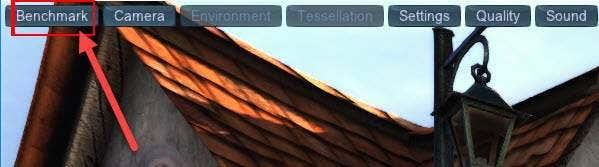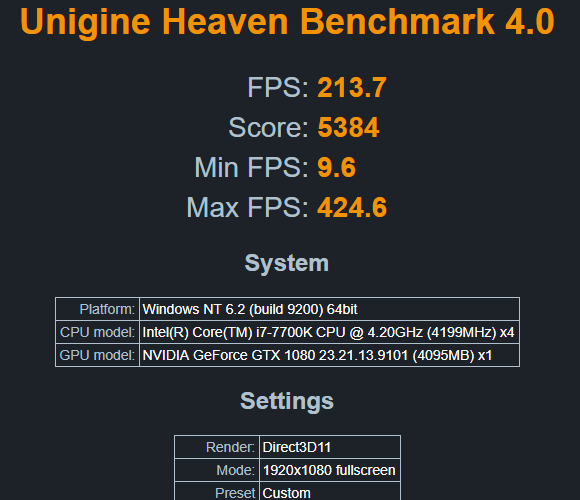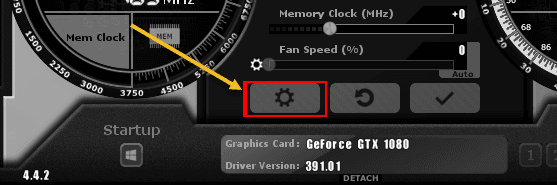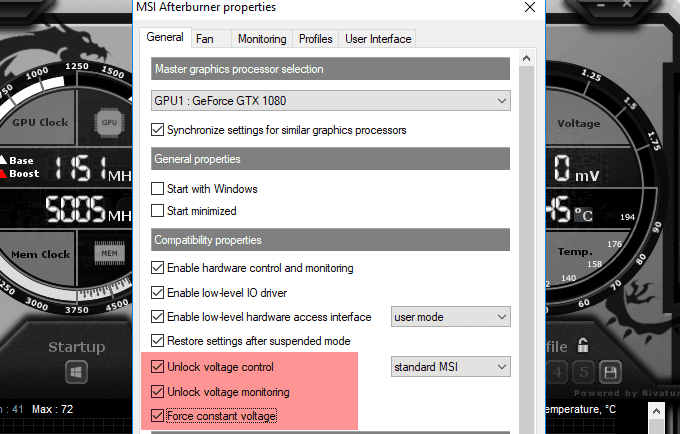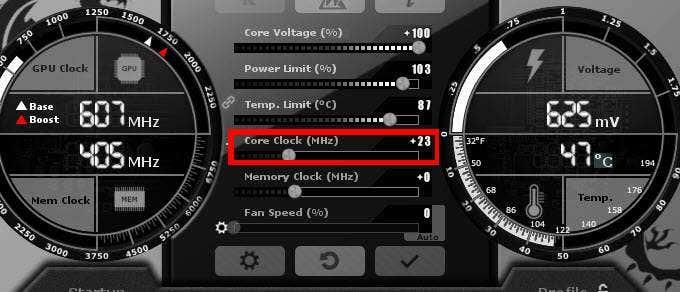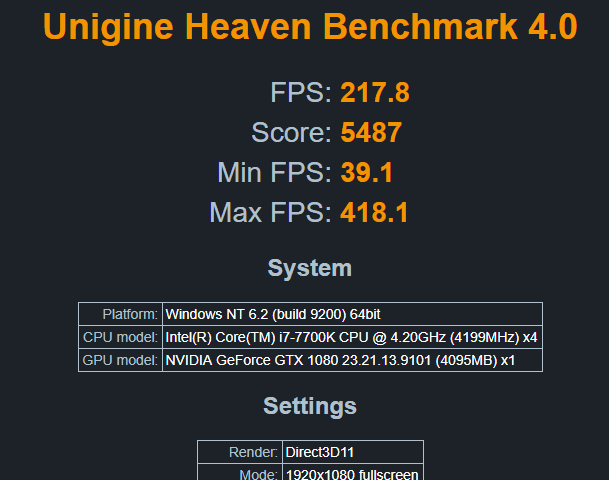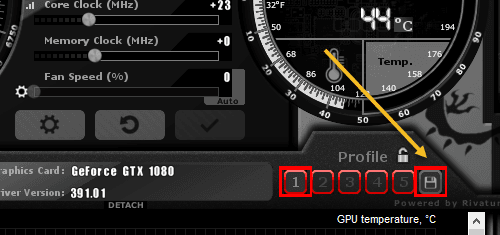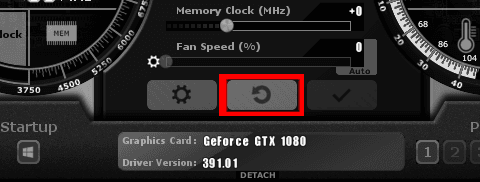Monet ihmiset eivät osaa ylikellottaa näytönohjainkorttiaan, ja monet muut pelkäävät vain sotkeutuvansa tietokoneisiinsa, jos he eivät tee sitä oikein.
Näytönohjaimen ylikellotus on yleensä turvallinen prosessi – jos noudatat alla olevia ohjeita ja toimit hitaasti, et törmää ongelmiin. Nykyään näytönohjaimet on suunniteltu estämään käyttäjää aiheuttamasta vakavia vahinkoja.
Lue koko opas oppiaksesi tärkeät yksityiskohdat ylikellotuksesta, selvitä tarvitsemasi ohjelmisto ja mitä vaiheita tarvitaan näytönohjaimen ylikellottamiseksi.
Valmistele ylikellotusohjelmisto
Näytönohjaimen ylikellottamiseksi tarvitset kaksi ohjelmistoa. Ensinnäkin tarvitset ohjelmiston, jolla voit asettaa GPU:llesi uusia nopeuksia. Toiseksi tarvitset ohjelman, joka voi stressitestata järjestelmääsi varmistaakseen, että käyttämäsi asetukset ovat vakaat.
Haluat ehkä myös ladata valinnaisen kolmannen ohjelman, joka voi seurata GPU:n lämpötilaa. Alla ehdotettu ylikellotusohjelmisto jo tekee tämän, mutta on mukavaa, että on olemassa ulkoinen ohjelma, joka voidaan minimoida ilmaisinalueelle.
- Ylikellotusohjelmistoa varten sinun tulee ladata MSI Afterburner osoitteesta MSI.com .
- Stressitestausta varten sinun tulee ladata Heaven Benchmar k.
- Lopuksi, jos haluat ylimääräisen lämpötila- ja jännitemittarin, voit ladata GPU temp p.
Ymmärtää mitä GPU:n ylikellotus tekee
Ennen kuin siirrymme ylikellotusprosessiin, puhutaan ensin siitä, mitä GPU:n ylikellotus todella tekee.
Pohjimmiltaan GPU:n ylikellotus lisää sen suorituskykyä lisäämällä graafisen prosessorin nopeutta.
Kaikki GPU:t on asetettu toimimaan tietyllä nopeudella, jota kutsutaan peruskelloksi, mutta eri korteilla on yleensä mahdollisuus ylittää valmistajan asettama nopeus.
Nopeutta ylikellottamalla GPU:n lämpötila nousee ja se kuluttaa enemmän virtaa. On tärkeää löytää hyvä tasapaino näytönohjaimen suorituskyvyn ja vakaan lämpötilan välillä.
Jokainen GPU on erilainen. Esimerkiksi GTX 1080:si voi turvallisesti ylikellottaa suurempaan nopeuteen kuin ystäväsi GTX 1080. Tämän seurauksena sinun on testattava oma ylikellotusnopeutesi löytääksesi makean paikan.
Jos yrität työntää GPU:ta liian lujasti MSI Afterburner -ylikellotusohjelmistolla, näytönohjain joko näyttää graafisia häiriöitä tai tietokoneesi kaatuu.
Älä huoli – voit yksinkertaisesti laskea GPU-nopeudet takaisin turvalliselle tasolle, jos näin tapahtuu. On parasta aloittaa hitaasti ja edetä ylöspäin, kunnes huomaat ongelmia.
Ylikellotusohjelmiston käytön aloittaminen
Nyt kun olemme käyneet läpi perusasiat, katsotaanpa, kuinka voit alkaa ylikellottaa GPU:ta.
Avaa ensin MSI Afterburner. Sinun on päästävä käsiksi tähän ohjelmistoon, kun testaat GPU:ta stressitestissä.
Yllä olevassa kuvassa olemme numeroineet Afterburnerin eri elementit, joihin sinun on kiinnitettävä huomiota. Jokaisen elementin tiedot on annettu alla.
- Tämä on ydinkellotaajuus – tämä on tärkein nopeus, jolla ylikellotat.
- Tämä on muistin kellonopeus – tämä voidaan myös ylikellottaa, mutta vasta ydinkellon testauksen jälkeen.
- Tämä on ohjauspaneeli – käytä tätä ylikellottamaan ydinkello, muistikello ja tuulettimen nopeus.
- Tämä on GPU:n lämpötila.
Nyt on aika avata UNIGiNE Heaven -stressitestausohjelmisto. Kun se on auki, sinun tulee suorittaa perustesti nähdäksesi, kuinka näytönohjain toimii oletuskellon asetuksissa.
- Asenna UNIGiNE Heaven -ohjelmisto ja suorita sitten Heaven Benchmark 4.0 Käynnistä-valikosta
- Kun olet UNIGiNE Heaven -ohjelmistossa, napsauta RUN
Taivaassa näet 3D-näkymän hahmonnettavana ja joitain painikkeita yläreunassa. Napsauta Benchmark - painiketta vasemmassa yläkulmassa aloittaaksesi vertailuprosessin.
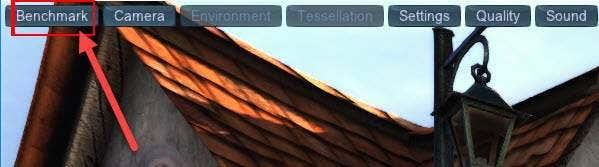
Taivas suorittaa nyt sarjan kokeita. Testin aikana näet lämpötilan, kehykset, grafiikkakellon ja muistikellon.

Anna testin käydä läpi kaikki 26 kohtausta. Tämä voi kestää noin 10 minuuttia. Kiinnitä testin aikana tarkasti näytön oikeassa yläkulmassa oleviin tilastoihin.
On todennäköistä, että GPU saavuttaa tietyn lämpötilan ja pysyy tässä lämpötilassa koko testin ajan. Tämä tieto on erittäin tärkeä, koska se antaa sinulle käsityksen siitä, kuinka paljon tilaa ylikellotukseen sinulla on.
Saat myös pisteet ja keskimääräiset FPS-tilastot. Muista tallentaa tulokset, jotta voit palata niihin myöhemmin.
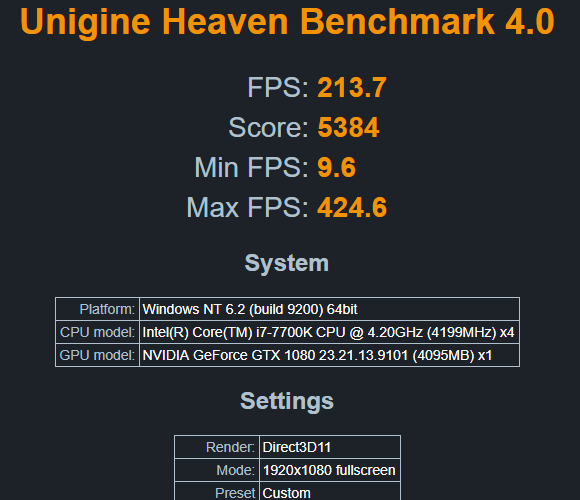
Sinun tulee ottaa huomioon seuraavat asiat:
- Lämpötila testin aikana
- FPS testin lopussa
- Pisteet kokeen lopussa
Grafiikkakorttisi valmistelu ylikellotusta varten
Nyt kun olet testannut ohjelmiston, saanut peruspisteesi ja ymmärtänyt, miten asiat toimivat, on aika ylikellottaa näytönohjain.
Palaa MSI Afterburneriin ja napsauta Asetukset - kuvaketta .
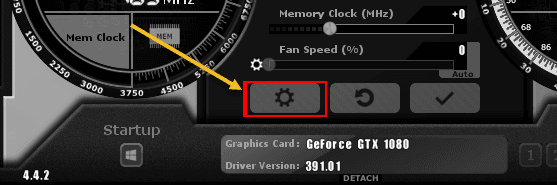
Sinun on käynnistettävä tietokoneesi uudelleen hetkessä, joten muista merkitä tämä sivu kirjanmerkkeihin, jotta voit palata siihen.
Napsauta seuraavaksi Yleiset - välilehteä Afterburnerissa ja valitse Unlock voltage control , Unlock voltage monitoring ja Force constant voltage .
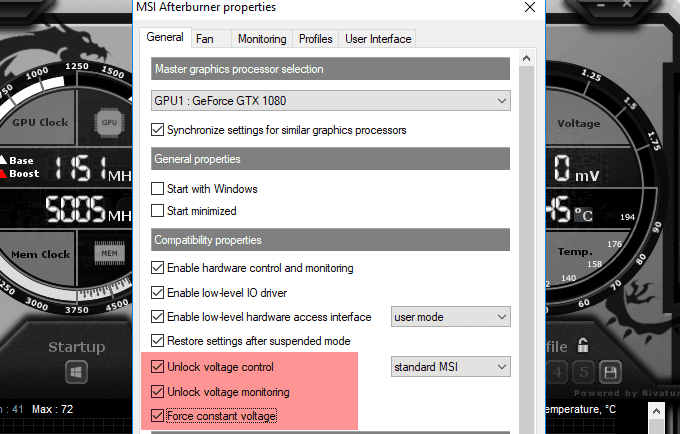
Kun olet ottanut yllä olevat asetukset käyttöön, napsauta OK . Sinua pyydetään käynnistämään järjestelmä uudelleen. Napsauta OK .
Kun olet palannut uudelleenkäynnistyksestäsi, avaa MSI Afterburner ja Unigine Heaven uudelleen.
- Liu'uta tällä kertaa lämpötilarajasi 87 celsiusasteeseen .
- Huomaa, että myös tehorajan (%) liukusäädin nousee.
- Aseta ydinjännitteen (%) liukusäädin kokonaan oikealle . Saatu prosenttimäärä riippuu näytönohjaimestasi.
- Napsauta lopuksi liukusäätimien alla olevaa Tarkista -painiketta.
Tässä on kuva asetuksista, jotka sinulla pitäisi olla. Nämä asetukset varmistavat, että saat suurimman mahdollisen kellonopeuden pysyen silti turvallisella lämpötila-alueella.

Näytönohjaimesi stressitesti
Nyt kun sinulla on optimaaliset MSI Afterburner -asetukset, aloita siirtämällä ydinkellon (MHz) liukusäädintä oikealle. Lisää numeroon +23 ja napsauta tarkistuspainiketta.
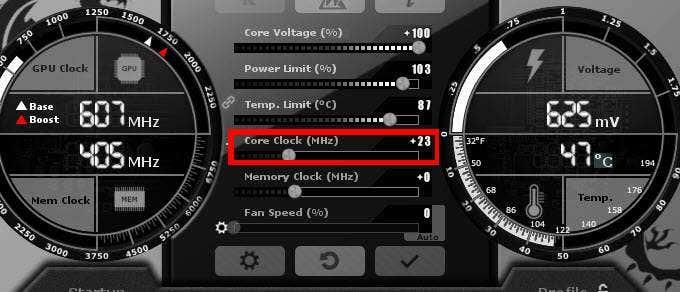
Suorita seuraavaksi Heaven Benchmark 4.0 ja napsauta Benchmark - painiketta uudelleen. Käy läpi 26 kohtausta ja odota testituloksia. Sinun pitäisi huomata, että pisteesi parani hieman viime kerralla.
Kuten alla olevasta kuvasta näet, ensimmäinen testimme paransi hieman keskimääräisiä kehyksiämme ja testipisteitämme. Sinun pitäisi myös nähdä parannusta, ja saatat huomata 1-2 asteen lämpötilan nousun testin aikana.
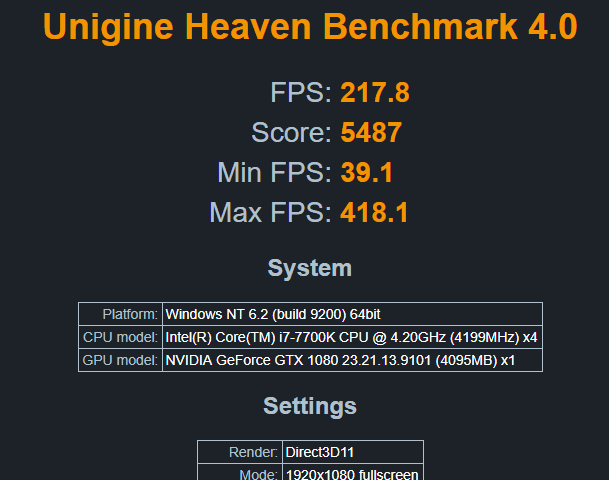
Tämä on vasta alkua. Seuraavat vaiheet sisältävät näytönohjaimen työntämisen äärirajoille. Noudata alla olevia ohjeita ylikellottaaksesi näytönohjaimesi täyden potentiaalin.
- Lisää kellotaajuuteen 20-30 lisää .
- Suorita Heaven Benchmark 4.0 uudelleen
- Napsauta benchmark-painiketta ja suorita kaikki 26 kohtausta
- Jos tietokoneesi ei kaatu etkä huomaa graafisia häiriöitä, toista vaiheesta 1
Jos tietokoneesi kaatuu tai huomaat graafisia ongelmia: Älä huoli – se on täysin normaalia. Avaa vain MSI Afterburner uudelleen ja laske kellotaajuutta 30:llä. Tämä on optimaalinen kellotaajuus.
Viimeiset vaiheet grafiikkasuorittimen ylikellotukseen
Olet melkein suorittanut ylikellotuksen. Jos haluat, voit toistaa yllä olevat vaiheet myös muistikellollesi. Useimmissa uusissa näytönohjaimissa on kuitenkin riittävästi muistia sellaisenaan, joten se ei paranna pelien suorituskykyä yhtä paljon.
Kun olet lopettanut ylikellotuksen, napsauta Tallenna - kuvaketta MSI Afterburnerissa ja napsauta sitten numeroa määrittääksesi sen kyseiseen paikkaan tallentaaksesi asetukset. Voit nyt ladata nämä asetukset automaattisesti aina, kun haluat paremman suorituskyvyn pelatessasi suosikkipelejäsi.
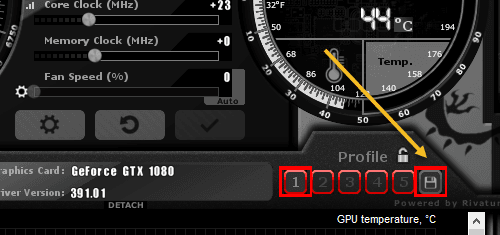
Viimeinen testi on kokeilla uutta ylikellotettua näytönohjaintasi suosikkipeleissäsi. Useimmissa tapauksissa huomaat, että suorituskyky paranee.
Jotkut pelit eivät välttämättä toimi yhtä hyvin ylikellotetuilla asetuksilla, joten jos huomaat graafisia häiriöitä tai pelisi kaatuu, napsauta nollauspainiketta palataksesi oletusasetuksiin.
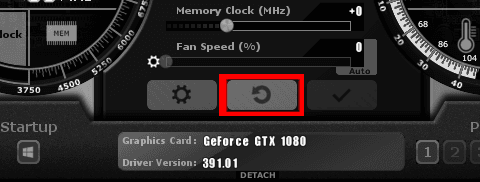
Kiitos, että luit perusteellisen oppaamme näytönohjaimen ylikellotukseen. Toivomme, että tästä oppaasta on ollut hyötyä. Onko kysymyksiä? Jätä kommentti alle, niin otamme sinuun yhteyttä mahdollisimman pian. Nauttia!